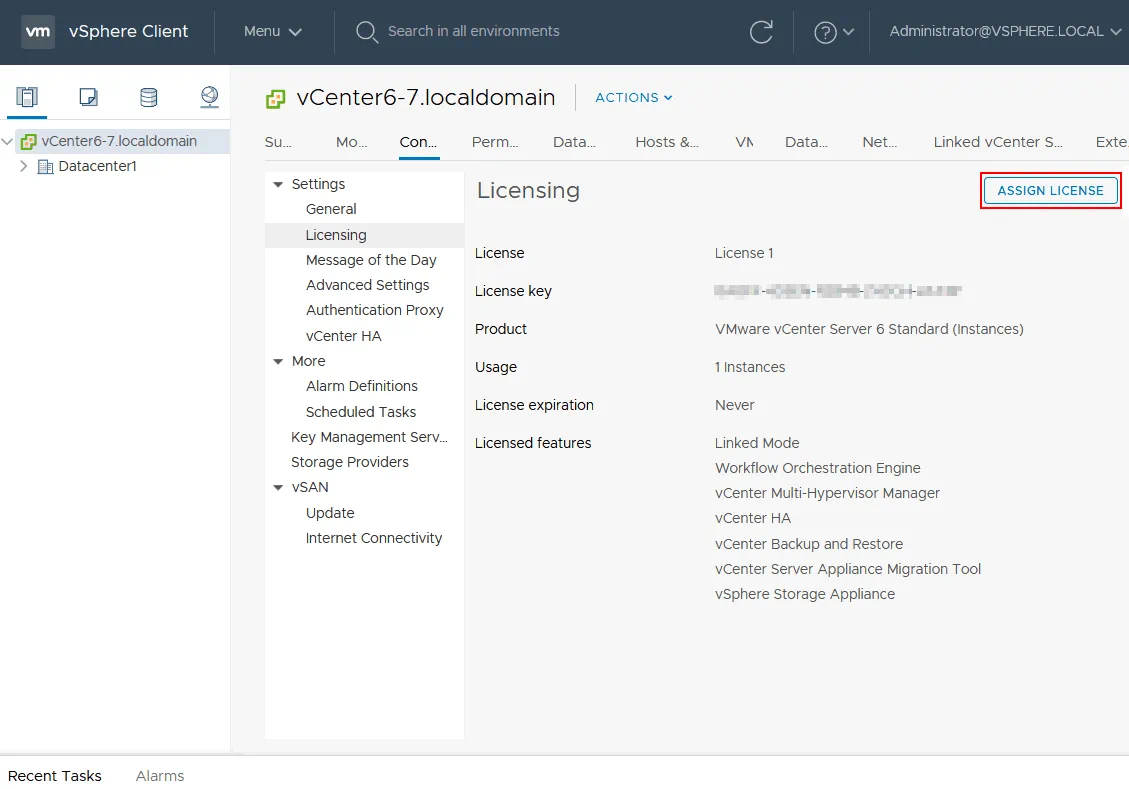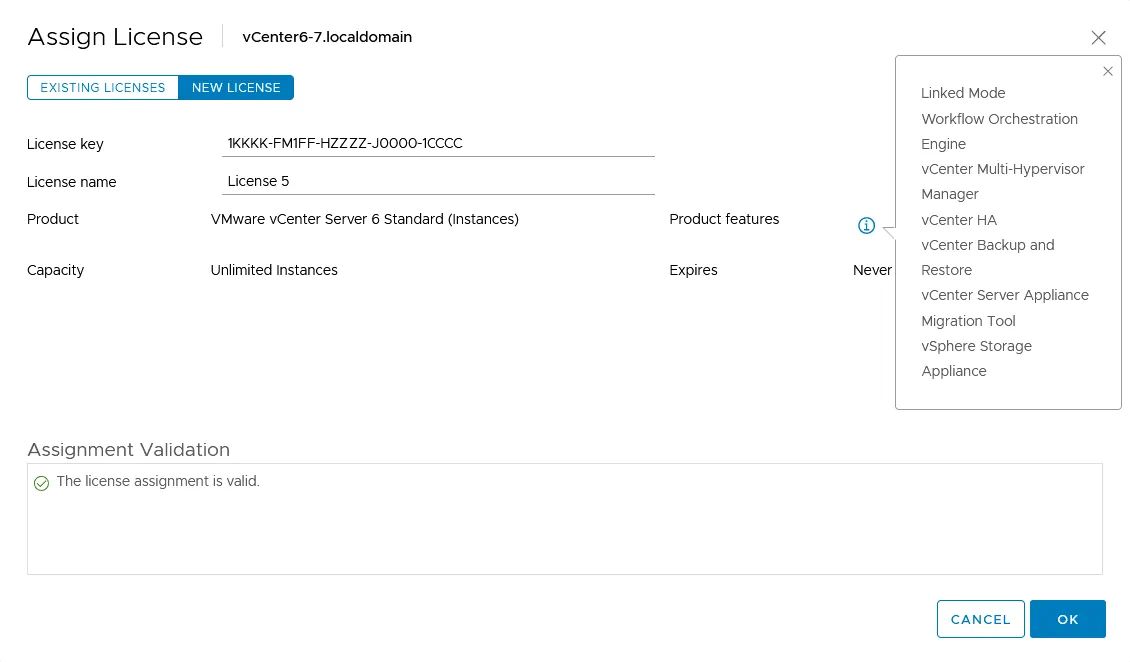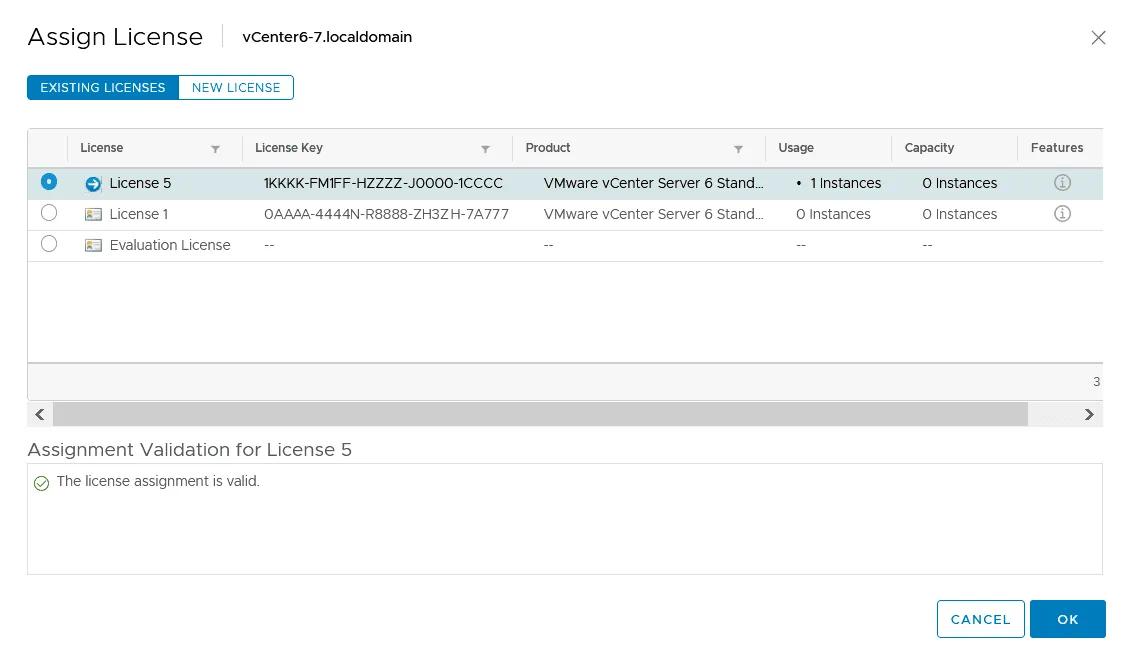VMwareは現在、有数の仮想化ベンダーの1つです。VMware vSphereを使用する顧客数は日々増加しています。VMware vSphereにはさまざまなライセンスエディションがあり、新しいVMwareユーザーは、組織とニーズに最適なライセンスを選択するためにそれらについて知っておく必要があります。このブログ記事では、vCenter Serverのライセンスオプションを明確にし、ライセンス間の違いを理解するためのVMware vCenterのライセンスについて説明します。
一般的なvCenter Serverのライセンス情報
無料のESXiに関するブログ記事で、VMware vSphereハイパーバイザーに無料のESXiライセンスを使用する方法を説明しました。はい、スタンドアロンのESXiホストで無料ライセンスを使用できますが、大きな制限があります。これらの制限は、特別なAPIを使用できないため、データバックアップ方法に影響します。無料のESXiはvCenter Serverで管理することはできません。
有料ライセンスを使用する場合、適切な数のESXiホストとvCenter ServerライセンスをカバーするVMware vSphereライセンスを購入する必要があります。VMware vSphereライセンスを使用すると、vCenter Serverを使用して、中央管理されたESXiホストを含むvSphere環境を管理できます。VMware vCenter Serverを使用すると、単一のインターフェイスからESXiホスト、仮想マシン、およびvSphere内の他のアイテムを管理できます。ESXiホストは1プロセッサあたりのライセンスでvSphereライセンスが適用され、vCenterは1インスタンスあたりのライセンスでライセンスが適用されます。ESXiライセンスを使用すると、次のモードでESXiを実行できます。トライアル、無料、および適切な有料エディションのVMware vSphereライセンス。
VMware vCenterライセンス
VMware vCenterは評価(トライアル)モードとライセンスモードで実行することができます。vSphereとvCenterの試用期間は60日です。試用期間中は、トップのライセンスエディション(vSphere Enterprise PlusおよびvCenter Server Standard)のすべての機能を使用することができます。vCenterにライセンスを割り当てると、vCenter Serverをインストールしてから60日以内に評価モードに切り替えることができます。評価ライセンスは60日後に期限切れになります。たとえば、vCenterをインストールして評価モードで30日間使用し、その後ライセンスを購入して割り当てると、ライセンスモードから評価モードに切り替えることができる残り30日があります。評価ライセンスが期限切れで他のライセンスがない場合、vCenterに追加されたすべてのESXiホストはvCenterから切断されます。評価ライセンスの期限切れ後にvCenter Serverライセンスを割り当てると、以前にvCenterに追加されたESXiホストは自動的にvCenter Serverに再接続されます。
A license key provided for VMware vSphere and VMware vCenter Server is a 25-character alphanumeric string that is not tied to hardware. A license key contains encrypted information about the product edition and doesn’t contain any server-specific information. If you have a vCenter Server, it is recommended that you assign vSphere licenses for ESXi hosts from the web interface of vCenter. VMware vSphere licenses and vCenter licenses have no time limitation on using the appropriate VMware products. There’s no limit on the number of running VMs.
VMware vCenter Serverエディション
VMware vCenter 7.0には、使用されるライセンスに応じて3つのエディションがあります:vCenter Server for Essentials、vCenter Server Foundation、およびvCenter Server Standard。それぞれのエディションを詳しく見てみましょう。
Essentials向けのvCenter Serverは、vSphere EssentialsおよびEssential Plusライセンスを持つ最大3つのESXiホストをサポートしています。このエディションは、小規模な仮想環境を持つ組織が使用することを想定しており、中小企業向けの良いソリューションです。このvCenterライセンスは、vSphere EssentialおよびEssential Plusキットに含まれています(すべてインワンのソリューションです)。これは、vSphere StandardおよびvSphere Enterpriseライセンスとは異なります。VMware vMotionおよびvSphere High Availabilityは、vSphere Essentialでは利用できません。データセンターとクラスターを作成できますが、VMは電源を切った状態でのみ移行可能です(ライブマイグレーションは不可)。vSphere Essential PlusとvCenter Server for Essentialsを使用すると、vMotionとHigh Availabilityを利用したVMのライブマイグレーションが可能です。
Foundation向けのvCenter Serverは、vSphere Standard、vSphere Enterprise Plus、およびVMware vCloud Suiteライセンスを持つ最大4つのESXiホストを管理します。vCenter Server Foundationは、インスタンスごとに別個のライセンスとして販売されています。vRealize Orchestrator、vCenter Server High Availability、Enhanced Linked Mode、またはvCenter Server Migration Toolはありません。VMware vCenter Server Foundationは、主に小規模な環境向けに設計されています。
vCenter Server Standardは、vSphere Standard、vSphere Enterprise Plus、およびvCloud SuiteライセンスでライセンスされたESXiホストの無制限の数をサポートします。VMware vCenter Server Standardライセンスには、すべての利用可能なvCenter機能が含まれています。これはvCenterのトップエディションです。vRealize Orchestratorを使用して主要なタスクを自動化したり、vCenter Server High Availability、Enhanced Linked Mode、およびvCenter Server Migration Toolを使用できます。VMware vCenter Server Standardライセンスは、VMware vSphereライセンスとは別に販売されます(インスタンスごとに)。
vCenterのアップグレード
顧客は常に、既存のvSphereおよびvCenterのライセンスをより高いエディションにアップグレードして支払うことができます。アップグレードの場合、新しいライセンスキーが発行され、古い(元の)キーは無効になります。既存のライセンスを新しいものと置き換える必要があります。vCenter Serverをより新しいバージョンにアップグレードする場合は、同じ数字で始まる新しいバージョンのライセンスが保持され、vCenterが割り当てられたライセンスで引き続き動作します(たとえば、vCenter 6.0をvCenter 6.7にアップグレードする場合)。異なる数字で始まるメジャーバージョンにvCenterをアップグレードすると、評価モードが再開され、新しいライセンスを割り当てる必要があります(たとえば、vCenter 6.7をvCenter 7.0にアップグレードする場合)。 VMware vCenter 7.0はESXi 7.0、ESXi 6.5、およびESXi 6.7ホストを管理できますが、ESXi 6.0またはそれ以前のバージョンのホストを管理することはできません。 VMware vCenter 6.7はESXi 7.0ホストを管理できません。
vCenterにライセンスを割り当てる方法
VMwareサーバーライセンスをvCenterに割り当てる方法を見てみましょう。 vCenter 6.7およびvCenter 7.0のライセンスを割り当てるワークフローは類似しています。試用期間が終了する前にvCenterライセンスを割り当てる必要があります。
Web ブラウザを開いて、vCenter サーバーの IP アドレスを入力して VMware vSphere Client を開きます。管理者または Global.Licenses 権限を持つ他のユーザーとして vCenter にログインします。
「設定」タブに移動し、「ライセンス管理」をクリックして vCenter サーバーのライセンスを構成します。
「ライセンス管理」ページでは、vCenter に現在割り当てられているライセンス(評価版ライセンスやその他のライセンスなど)が表示されます。また、製品に関する情報、使用されたインスタンスの数、ライセンスの有効期限、およびライセンスされた機能の情報も確認できます。
ライセンスを割り当てるには、ライセンスを割り当てるボタンをクリックします。
A new window opens in the web interface of VMware vSphere Client.
新しいライセンスを追加するには、新しいライセンスをクリックしてライセンスキーを入力し、利便性のためにカスタムライセンス名を定義します。ライセンス名は vCenter で利用可能なライセンスのリストに表示されます。下のスクリーンショットでは、VMware vCenter Server 6 Standard(インスタンス)のライセンスキーを入力したことがわかります。ライセンスで利用可能な機能を確認するには、 (i) アイコンをクリックします。ライセンスが有効である場合、ウィンドウの下部にある 割り当ての検証 セクションで適切なメッセージが表示されます。設定を保存するには、OK を押してください。
既存のライセンスタブに移動し、ライセンスが割り当てられていることを確認してください。このページでは、以前にvCenter Serverに追加したすべてのライセンスが表示されます。この例では、vCenterのインストールから60日が経過し、評価ライセンスは無効になっています。このリストから利用可能なライセンスを選択し、OKをクリックしてこのライセンスを適用し、設定を保存し、ライセンスの割り当てウィンドウを閉じます。
結論
このブログ投稿では、VMware vCenter Serverのライセンスについて説明し、vCenterがどのようにライセンスされ、vCenterエディションの違いについて理解しました。小規模な仮想環境を持つ組織は、vCenter Server EssentialsまたはvCenter Server Foundationを選択する場合があります。クラスタリング、高可用性、障害耐性、およびライブマイグレーションなどの高い要求を持つ大規模な仮想環境を持つ組織は、すべての利用可能な機能を含むVMware vCenter Server Standardライセンスの使用を検討する必要があります。
VMがハイアベイラビリティクラスタで実行されていても、VMを保護し、バックアップすることを忘れないでください。NAKIVO Backup&Replicationは、VMware vSphere 7.0をサポートする汎用のデータ保護ソリューションであり、VMware vSphere VMのバックアップパフォーマンスを向上させ、データ保護管理を単純化するために特別に設計された機能を提供しています。VMware vSphereに加えて、このソリューションは他の仮想、クラウド、物理、およびSaaSプラットフォームのデータ保護をサポートしています。
Source:
https://www.nakivo.com/blog/vmware-vcenter-server-licensing-options/